Mein Raspberry Pi 400 ist da – erste Eindrücke und kurzer Beitrag dazu
Gerade eben wurde mein Raspberry Pi 400 geliefert und eigentlich habe ich heute gar keine Zeit dafür. Trotzdem musste ich das Gerät natürlich auspacken und mache aus diesem Beitrag einen winzigen Entschachteln-Artikel. Was der Raspberry Pi 400 alles hat und kann, wurde in diesem Beitrag ja schon behandelt. Es ist ein kompletter Computer, der in einer Tastatur integriert ist.
Raspberry Pi 400
Viel zum Unboxing kann ich auch nicht schreiben. Da das deutsche Handbuch bei Vorstellung noch nicht fertig war, habe ich kein Kit, sondern das Einzelgerät bestellt. Zum Glück war ich schnell, denn am Freitag es kam bereits ein E-Mail von meinem Distributor, dass wegen Engpässen derzeit nur bis Bestellnummer XYZ ausgeliefert werden kann. Meine Bestellnummer befand sich darunter und deswegen habe ich das Gerät schon.
Das Gerät kam in einem flachen Karton, in dem sich das hier befand.
Darin war der Raspberry Pi 400 in einer weiteren kleinen Schachtel eingepackt und das war es auch schon. Total unspektakulär, aber auch wenig Müll. Das muss man durchaus positiv sehen.
Das Kit brauche ich deswegen nicht, weil ich das Netzteil von meinem Raspberry Pi 4 benutzen kann und auch diverse microSD-Karten habe, mit denen ich teste. Von meinem Pi 4 habe ich natürlich auch den HDMI-Adapter. Eine Tastatur besitzt der neueste Pi sowieso.
Das Gerät macht einen durchaus soliden Eindruck, muss ich sagen. Ich hätte es ein klein wenig leichter erwartet, bin aber über die Qualität erfreut (erster Eindruck).
Ich habe das Gerät schnell unter die Tastatur meines 13″ InfinityBooks gelegt, damit Du ungefähr siehst, wie groß das Gerät ist.
Alle Anschlüsse befinden sich auf der Rückseite der Einheit.
Wie Du siehst, kommst Du auch relativ gut an die GPIO-Pins. Willst Du einen HAT benutzen, musst Du aber ein Flachbandkabel einsetzen. Zum Beispiel beim Sense HAT ist das kein Problem.
Kurz gestartet
Obwohl ich eigentlich gerade wirklich keine Zeit habe (voraussichtlich bis Montag), musste ich das Gerät trotzdem kurz starten. Vor kurzer Zeit habe ich Ubuntu 20.10 Groovy Gorilla für Raspberry Pi kurz getestet und die microSD-Karte war noch vorinstalliert.
Wie erwartet ist auch der Raspberry Pi 400 problemlos damit hochgefahren. Das ging relativ flott. Die Raspberry-Pi-Foundation hat bereits angegeben, dass der Neue etwas schneller als der Pi 4 ist. Ich konnte mich problemlos an Ubuntu anmelden. Ich bin gespannt, wie schnell das Gerät mit dem offiziellen Raspberry Pi OS ist und auch Ubuntu MATE werde ich Probefahren. LibreELEC mit Kodi nicht, da sich dafür der Formfaktor weniger gut eignet, finde ich.
Was mir ebenfalls aufgefallen ist: Die Tastatur finde ich ziemlich angenehm. Tippen ist leicht möglich und für mich passen die Abstände der Tasten ebenfalls. An dieser Stelle kommt es aber wirklich auf die Einzelperson an. Ich behaupte einfach mal, dass Kinderhände mit der Tastatur sehr gut zurechtkommen werden.
Der Ein- und Ausschalter beim Raspberry Pi 400 funktioniert
Eine Sache musste ich ebenfalls sofort testen und das ist der neue Ein- und Ausschalter. Es ist sogar das erste Gerät aus dem Hause Pi, das einen integrierten Ein- und Ausschalter hat. Das funktioniert über die Tastenkombination Fn + F10. Hier als Bild, damit Du Dir das vorstellen kannst.
Steckst Du das Netzteil in den Rechner, startet sich das Gerät sofort. Wie gesagt hat sich bei mir Ubuntu 20.10 für Raspberry Pi gestartet und ich habe mich angemeldet.
Im Desktop habe ich anschließen den Ausschalter betätigt. Ubuntu hat mich wie normal gefragt, ob ich das System herunterfahren möchte. Das habe ich getan und der Raspberry Pi 400 hat sich ausgeschaltet.
Nun wollte ich wissen, ob sich das Gerät auf gleiche Weise wieder einschalten lässt. Auch das hat funktioniert. Allerdings musst Du F10 einen kleinen Moment gedrückt halten. Das ist aber in Ordnung, da Du den Computer somit nicht aus Versehen einschalten kannst.
Der erste Eindruck ist auf jeden Fall super und ich freue mich schon, weitere Tests mit dem Gerät zu machen. Ich werde darüber berichten. Schick ist der Raspberry Pi 400 ebenfalls und er lässt sich leicht verstauen, wenn man ihn nicht braucht.
Nachtrag – Bluetooth
In einem Kommentar wurde erwähnt, dass Bluetooth unter Raspberry Pi OS nicht funktioniert. Also es war möglich, das Gerät mit einem Bluetooth-Kopfhöhrer zu koppeln, aber Chromium will keinen Sound abspielen, schreibt der Kommentator. Das musste ich noch schnell überprüfen.
Ich habe das unter Ubuntu 20.10 für Raspberry Pi ausprobiert und da lässt sich Bluetooth gar nicht aktivieren. Vielleicht braucht es hier noch ein Update oder Upgrade.
Ich habe aber auch eine microSD-Karte mit Raspberry Pi OS und dort konnte ich eine JBL Flip 5* problemlos koppeln. Allerdings musste ich den Output noch manuell umstellen. Klicke dafür mit der rechten Maustaste auf das Lautsprecher-Symbol und dort sollte Dein Bluetooth-Gerät auftauchen.
Nun habe ich mit Chromium YouTube aufgerufen und die Videos wurden mit Sound abgespielt. Also bei mir hat das funktioniert.
Nachtrag: Nachdem ich mein Raspberry Pi OS aktualisiert und auf den allerneuesten Stand gebracht habe, funktioniert der Sound via Bluetooth in Chromium auch nicht mehr. Allerdings kann ich via VLC und einer m3u-Datei Webradio hören. Der Bug scheint also eher bei Chromium zu liegen. Hier ist eine Lösung für das Sound-Problem.
Tipp: Willst Du das Gerät noch ein bisschen schneller machen? Der Raspberry Pi 400 lässt sich einfach übertakten.
Tipp 2: Möchtest Du Dein Gerät mit der Nextcloud verbinden? Dafür gibt es diverse Optionen, die sich mehr oder weniger eignen.
Schnäppchen!
Du suchst ein günstiges VPN? Dauerhaft günstige Angebote. Bei manchen Anbietern bekommst Du bis zu 83 % Rabatt plus 3 Monate kostenlos.
Auf der Schnäppchen-Seite findest Du auch Deals für Spiele, E-Books und so weiter.
Nette Pi-Konstellation
Suchst Du ein VPN für den Raspberry Pi? NordVPN* bietet einen Client, der mit Raspberry Pi OS (32-Bit / 64-Bit) und Ubuntu für Raspberry Pi (64-Bit) funktioniert.





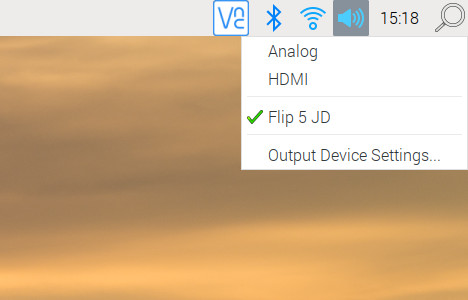























Habe meine schon am Samstag bekommen (aus UK) und mit Rasbian OS gebootet. Läuft alles in Ordnung aber bei der Tonausgabe hapert es. Bluetooth Headset ohne Probleme angelernt und als Audiogerät (für Ein- und Ausgang) erkannt aber bis auf ein paar Systemtöne bei MaxLautstärke bekomme ich keinen Ton ausm Chromium Browser (Youtube, Nextcloud)...
Habe das gerade getestet und bei mir funktioniert es unter Raspberry Pi OS. Hast Du den Output auf das Bluetooth-Gerät umgestellt? Das musste ich manuell machen – habe es im Beitrag aufgenommen und beschrieben.
Chromium / YouTube – hat funktioniert.
Ich hätte mir das Ding ja auch sofort bestellt, aber das Einsatzgebiet wäre eine Umgebung, in der die Verwendung einer weißen Tastatur einfach nur fahrlässig wäre. Ich hoffe, dass noch eine schwarze Variante nachgeschoben wird. Auch im Interesse aller, die das wirklich für Kinderhände kaufen möchten 😀
Ja, Audio hatte ich manuell umgestellt. Voher war es HDMI Audio. Beides hat nicht funktioniert. Außer an dem Punkt wo ich die Lautstärkeregelung des Bluetooth-Audio auf Maximum gestellt habe, wo dann ein 'Ding' zu hören war. Sonst stille.
Habe jetzt nach Deinem Vorbild Ubuntu 20.10 "installiert" und da klappt es. Audio über HDMI vom MonitorLautsprecher klappt. Bluetooth einlernen des Headsets hat aber bisher noch nicht geklappt.
Lustigerweise konnte ich als WLAN nur das Gästenetzwerk verbinden, nicht aber das reguläre (was wiederum beim Rasbian OS funktioniert hat)... echt komisch.
Wirklich seltsam, weil die Hardware eigentlich mehr oder weniger identisch zum Pi 4 sein sollte. Die nächsten paar Tage / Wochen werden es zeigen. 🙂
So, nun habe ich mein Raspberry Pi OS komplett aktualisiert und nun funktioniert der Sound in Chromium auch nicht mehr. 🙂
Allerdings muss das ein Bug in Chromium sein, weil der m3u-Stream eines Online-Radios via VLC über den Bluetooth-Lautsprecher klappt.
Hi, ich muss auch leider noch auf meine Bestellung warten, weil ich das DE Kit bestellt habe. Wird wohl erst ab dem 13. Dez. ausgeliefert. Bin auch schon sehr gespannt drauf. Ich nutze übrigens seit einer Weile TwisterOS auf dem Raspi4 als Desktop OS. Macht sich sehr gut. Ich teste es jetzt schon mehrere Wochen und es stellt sich für mich als schnelle und sehr flexible Alternative dar. Habe später auch vor, den Raspi400 damit laufen zu lassen.
Schon ein tolles Ding. Wieviel attraktiver so ein anderes Format die an sich fast gleiche Hardware machen kann! Freue mich auf deine weitere Vorstellung des Systems.
Wie hoch kann man damit die Youtube-Videos denn stellen? 1080p? 1440p? 4K?
Also 1080p ruckelt, aber 720 geht ...
Hi,
Ich plane über ein Spendenprojekt circa 30 raspberry 400 für Schüler ohne PC anzuschaffen. Was für einen möglichst günstigen Monitor würdest du dafür empfehlen?
Monitore bin ich leider die falsche Adresse ... Mein Pi 400 hängt gerade an einem ziemlich alten Bildschirm, der zum Glück verfügbar ist, sonst müsste ich an einem Fernseher testen.
Sorry, dass ich hier nicht weiterhelfen kann.